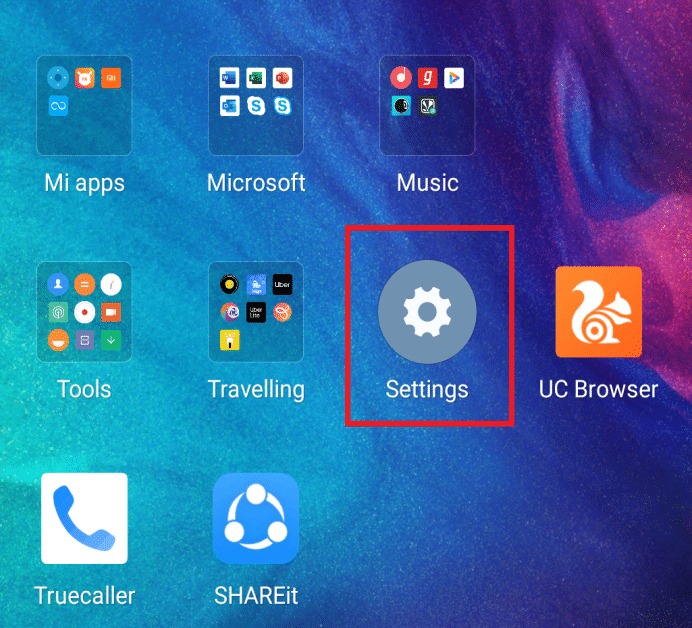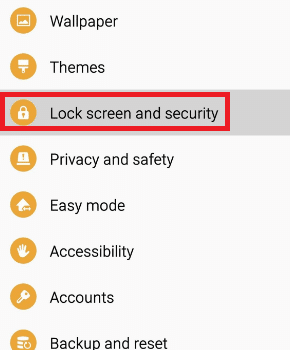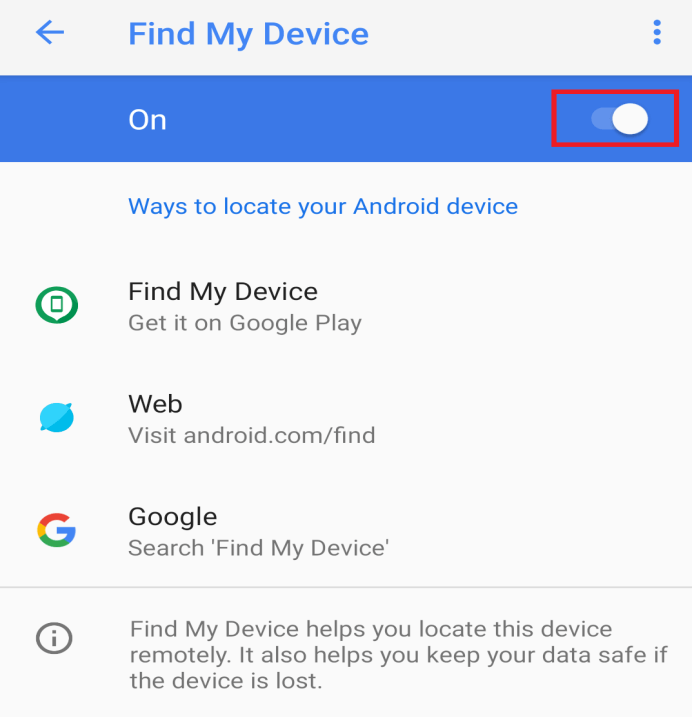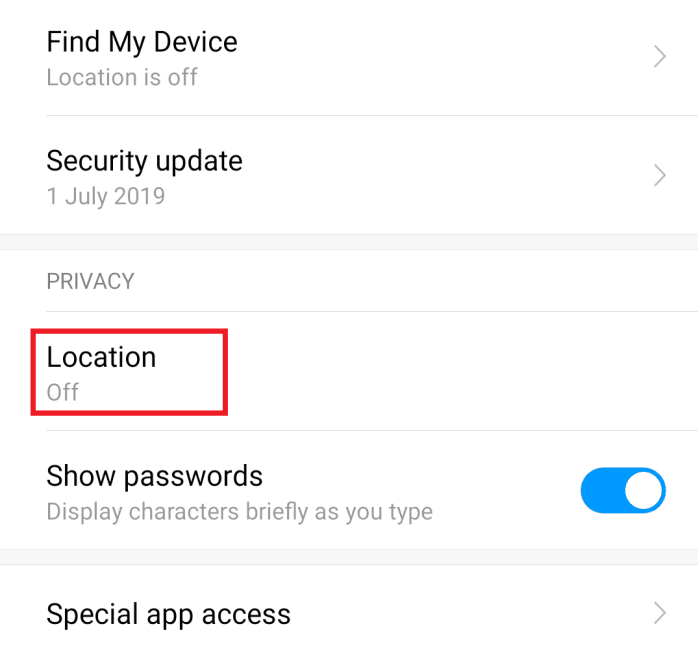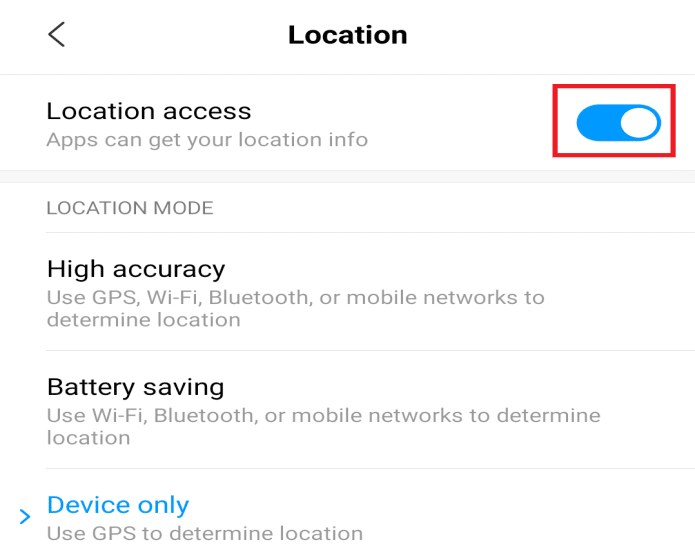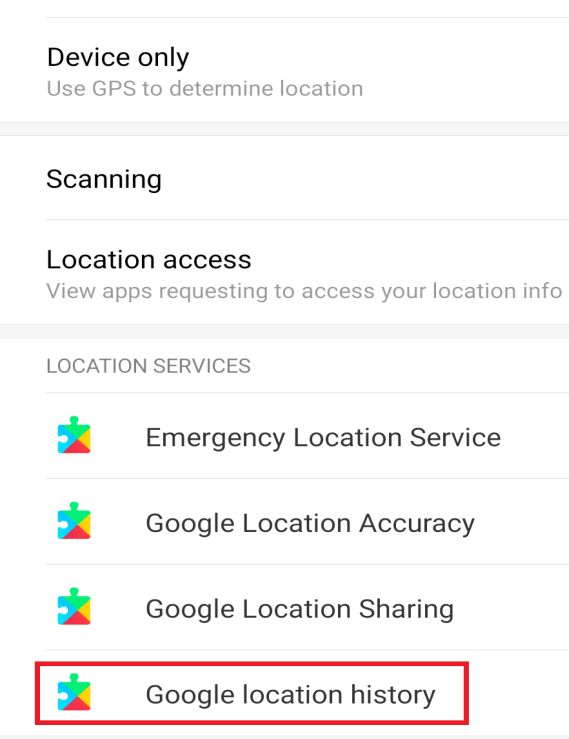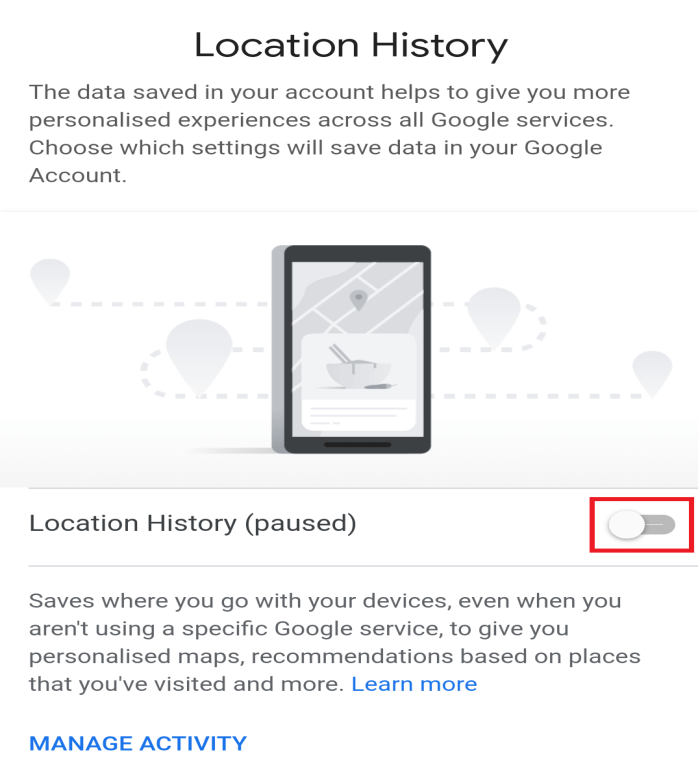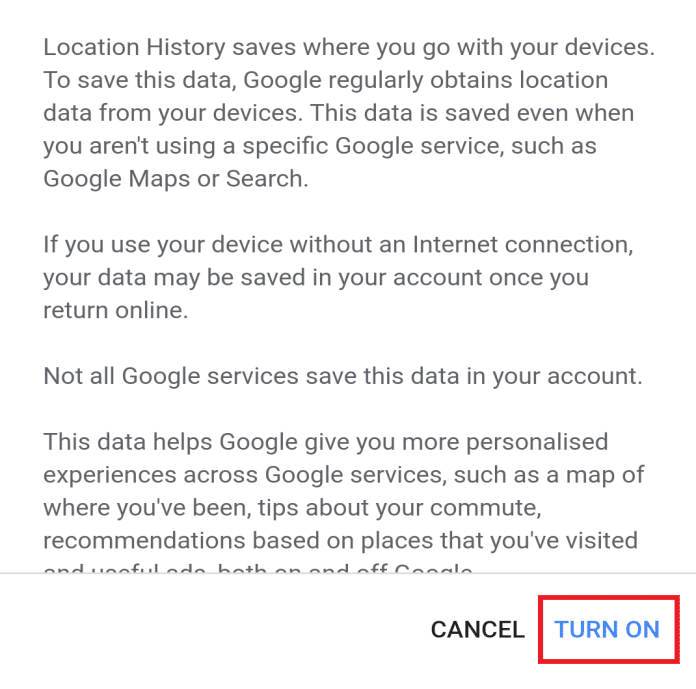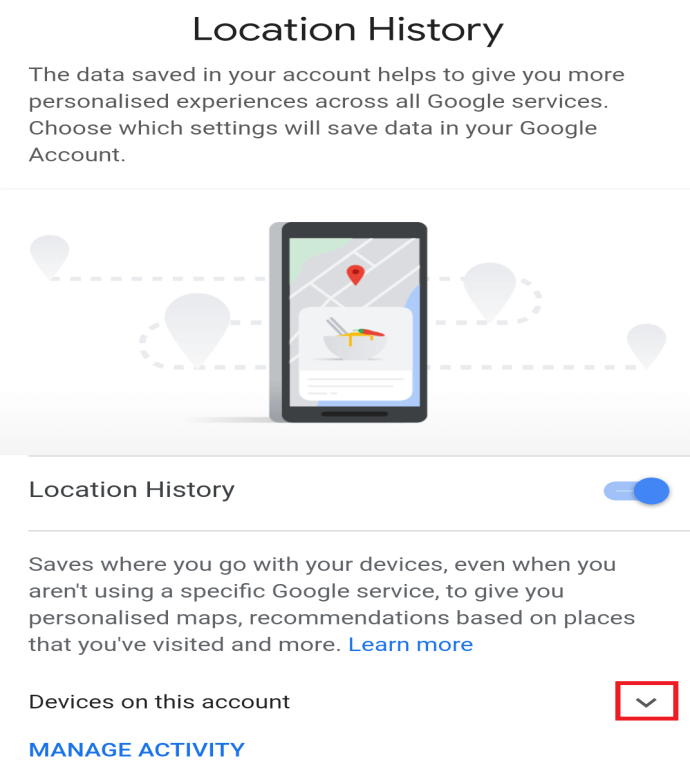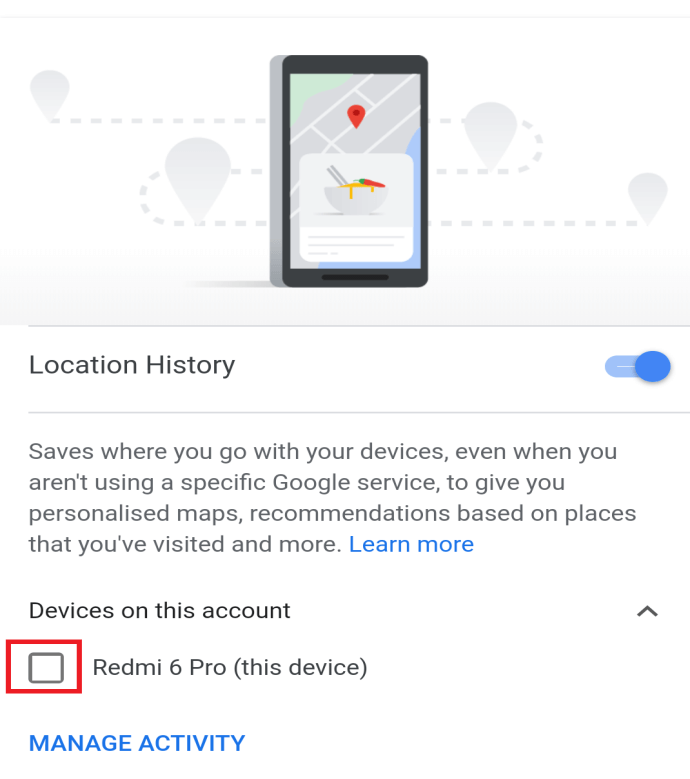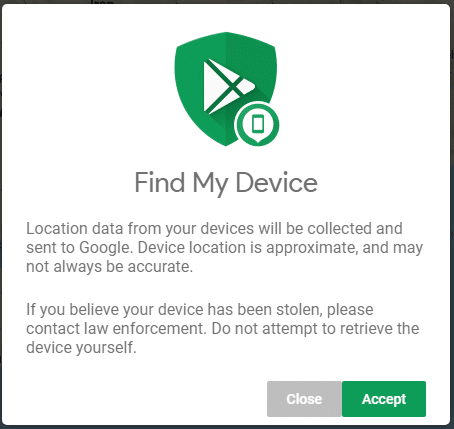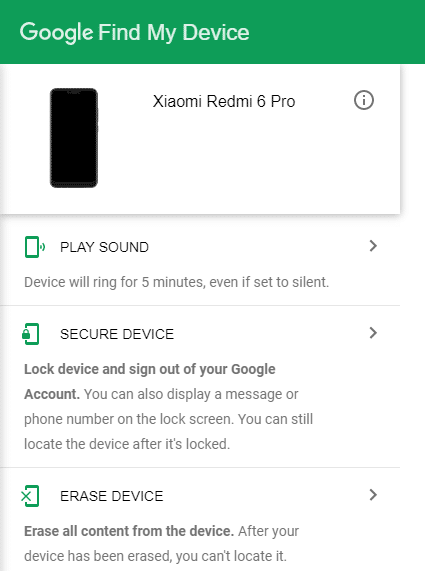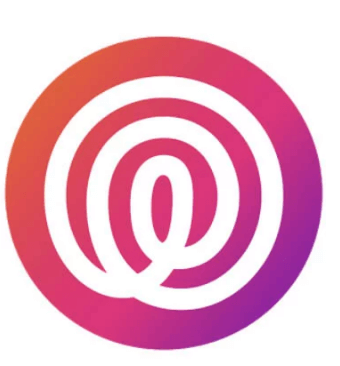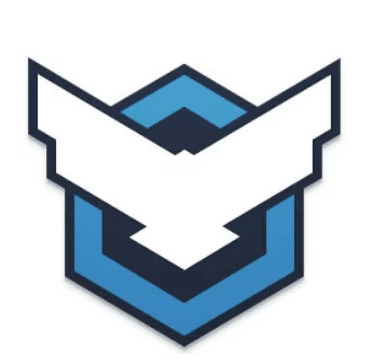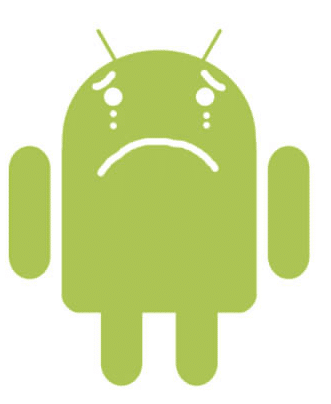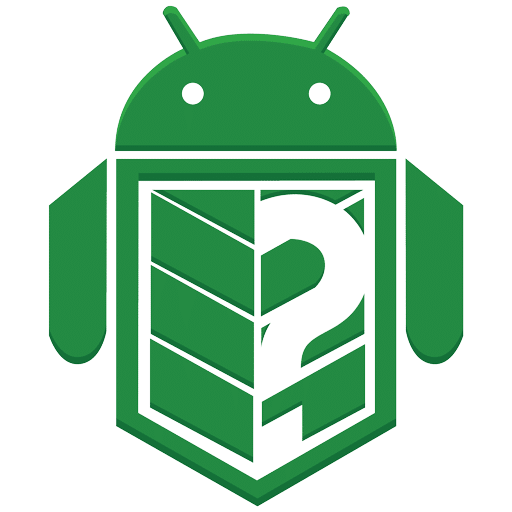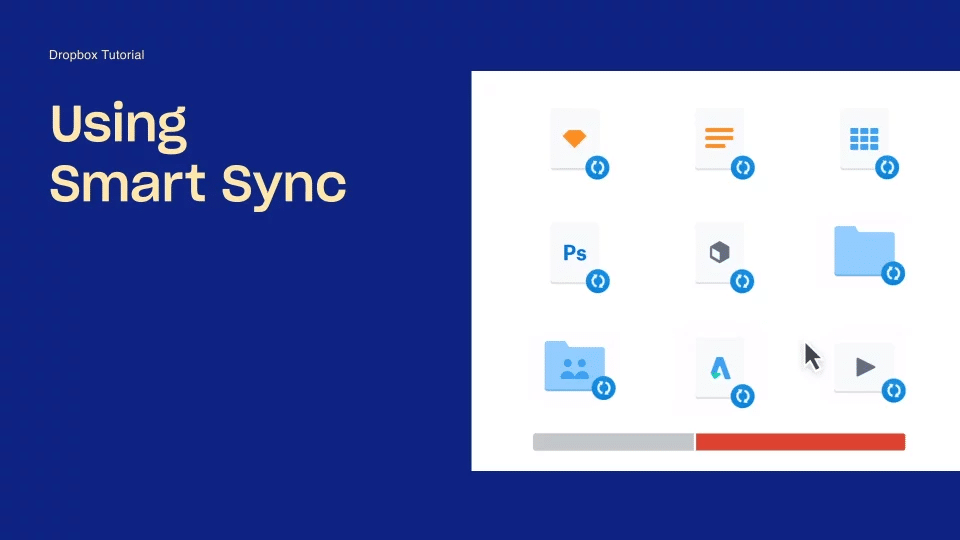Wenn Ihr Android-Telefon gestohlen wird oder verloren geht, können Sie es leicht verfolgen/finden, sofern Sie die Option Mein Gerät suchen auf Ihrem Telefon aktiviert haben.
Unabhängig davon, ob Ihr Telefon gestohlen oder verlegt wurde, ist der Verlust eines Telefons ein beängstigendes Gefühl, das niemand jemals erleben möchte. Wenn jedoch jemals etwas dieser Art passiert, müssen Sie sich keine Sorgen machen, da Sie heutzutage, wenn Sie Ihr Telefon verloren haben, mehrere Apps von Drittanbietern verwenden können, um Ihr gestohlenes oder verlorenes Android-Telefon zu finden.
Jetzt denken Sie vielleicht darüber nach, was diese Apps und Dienste von Drittanbietern sind und wie man sie verwendet? Wenn Sie nach der Antwort auf diese Frage suchen, lesen Sie diesen Artikel weiter. In diesem Artikel werden einige der besten Methoden vorgestellt, mit denen Sie Ihr verlorenes Android-Telefon leicht verfolgen oder lokalisieren können.

Inhalt
So finden Sie Ihr verlorenes Android-Telefon
Wenn Sie wichtige Daten auf Ihrem Telefon gespeichert haben und diese verloren gehen oder gestohlen werden, können diese Daten von jedermann ohne Ihr Wissen abgerufen werden. Wenn Sie also die Daten Ihres Telefons schützen möchten, ist es immer ratsam, eine Sicherheitssperre zu aktivieren. Sie können entweder einen Passcode oder eine Fingerabdrucksperre oder sogar ein Sicherheitsmuster festlegen, indem Sie den Abschnitt Passwörter & Sicherheit Ihres Telefons in den Einstellungen aufrufen .
Wenn Sie Ihr Telefon verloren haben, befolgen Sie diese Methoden, um Ihr Telefon zu lokalisieren oder zu verfolgen.
1. Verfolgen oder lokalisieren Sie Ihr verlorenes Telefon mit Find My Device
Die meisten Android-Telefone verfügen über eine integrierte Find My Device- Anwendung, die den Standort Ihres Telefons automatisch verfolgen kann. Wenn Sie also Ihr Telefon verloren haben, können Sie den aktuellen Standort Ihres Telefons einfach mit einem Laptop oder einem anderen Telefon ermitteln. Sie können Ihr Telefon klingeln lassen, wenn es in der Nähe ist, und wenn nicht, können Sie Ihr Telefon auch aus der Ferne sperren oder seine Daten löschen.
Das einzige und wichtigste, was Sie beachten sollten, ist, dass die Anwendung auf Ihrem Telefon aktiviert sein sollte, da Sie nur dann Ihr Android-Telefon finden oder finden und die anderen Funktionen ausführen können.
Gehen Sie folgendermaßen vor, um die Anwendung Find My Device auf Ihrem Android-Telefon zu aktivieren :
1. Öffnen Sie die Einstellungen Ihres Telefons.
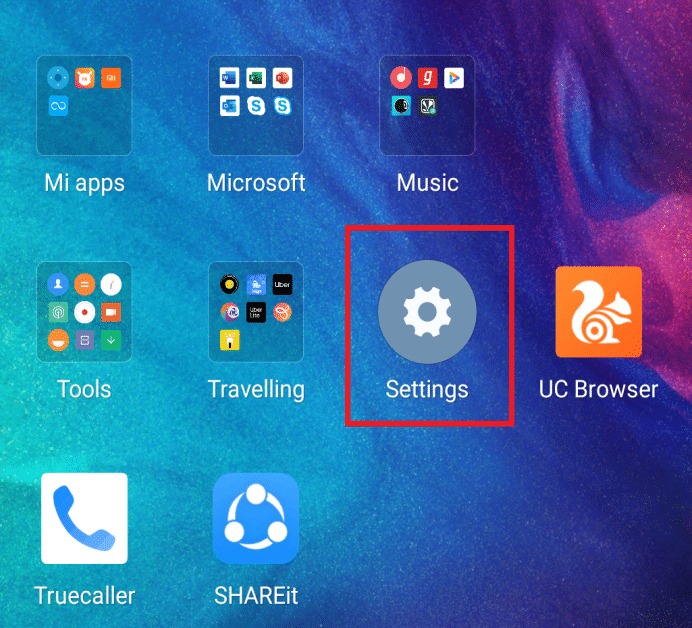
2. Rufen Sie den Sperrbildschirm und die Sicherheit auf Je nach Modell Ihres Telefons finden Sie möglicherweise Passwörter und Sicherheit , Sperrbildschirm und Passwörter usw.
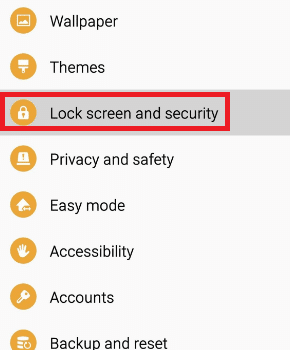
3. Tippen Sie auf Geräteadministratoren .
4. Tippen Sie auf die Option Mein Gerät suchen.
5. Schalten Sie auf dem Bildschirm Find My Device die Umschalttaste ein , um Find My Device zu aktivieren .
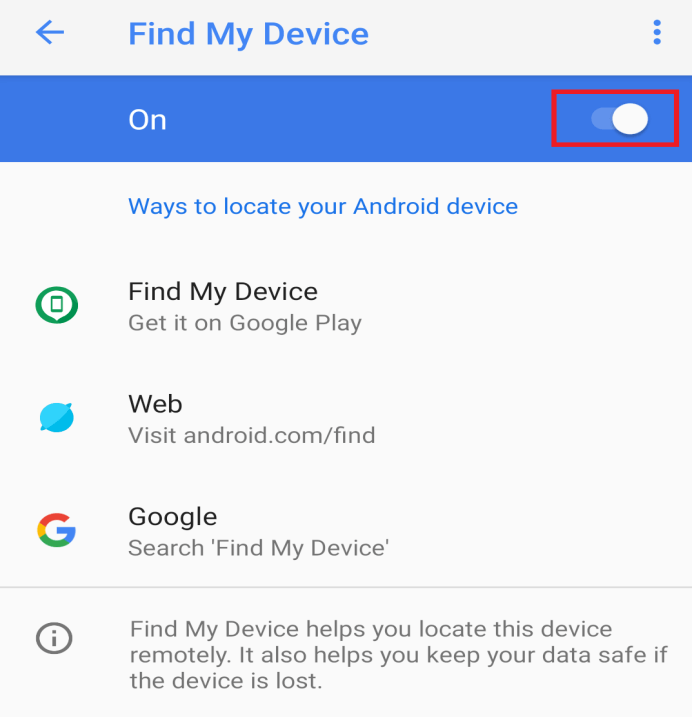
6. Kehren Sie nun zum Hauptmenü der Einstellungen zurück .
7. Scrollen Sie nach unten und tippen Sie auf die Option Zusätzliche Einstellungen .

8. Tippen Sie unter Zusätzliche Einstellungen auf die Option Standort .
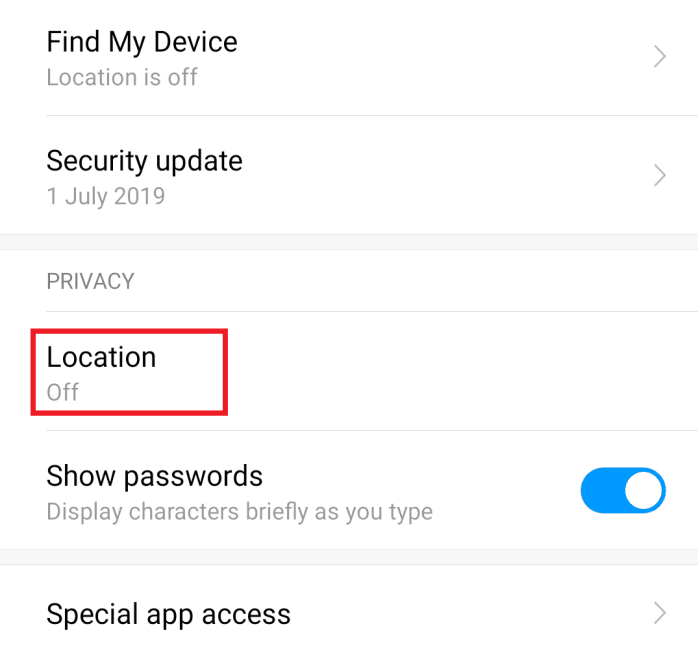
9. Schalten Sie den Standortzugriff oben auf dem Bildschirm ein.
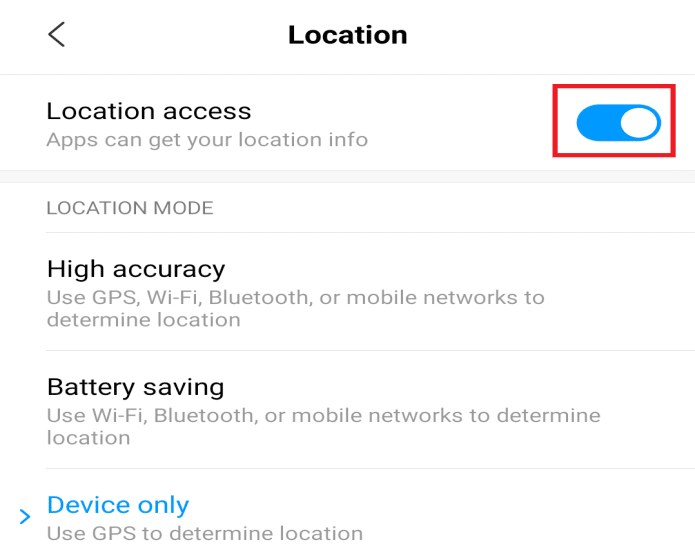
10. Unterhalb der Standortzugriff, finden Sie LOCATION MODE mit drei Optionen. Wählen Sie Hohe Genauigkeit aus .

11. Tippen Sie unter STANDORTDIENSTE auf die Option Google-Standortverlauf .
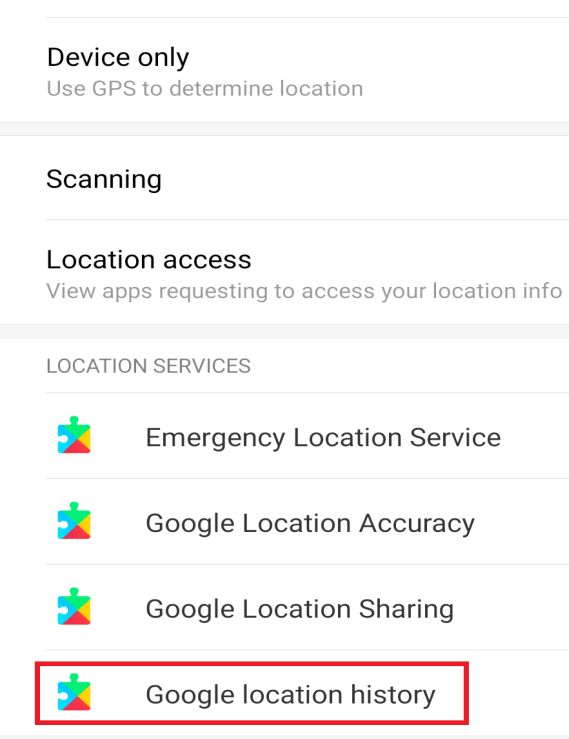
12. Wählen Sie ein Konto aus der Liste Verfügbare Konten aus oder fügen Sie ein neues Konto hinzu.
13. Aktivieren Sie den Standortverlauf .
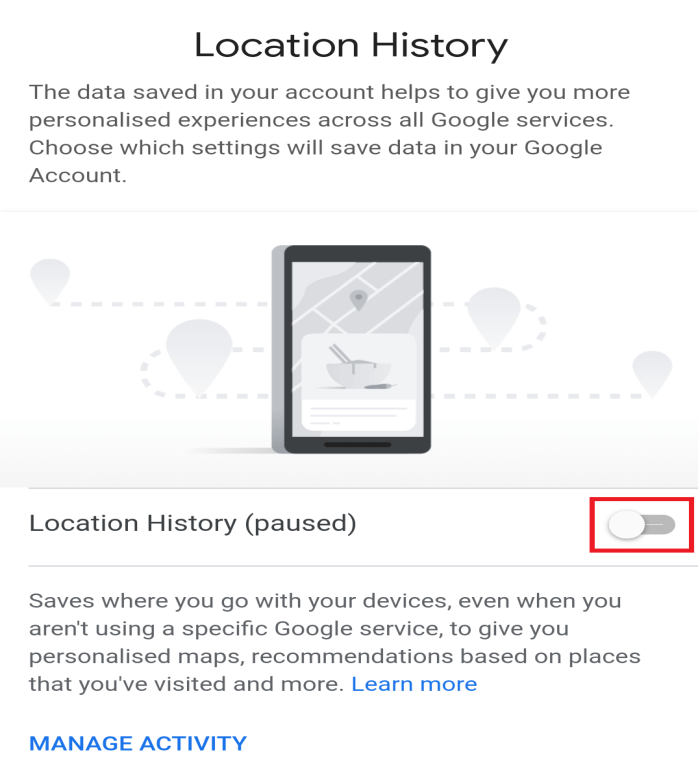
14. Eine Warnseite wird angezeigt. Tippen Sie auf die Option EINSCHALTEN, um fortzufahren.
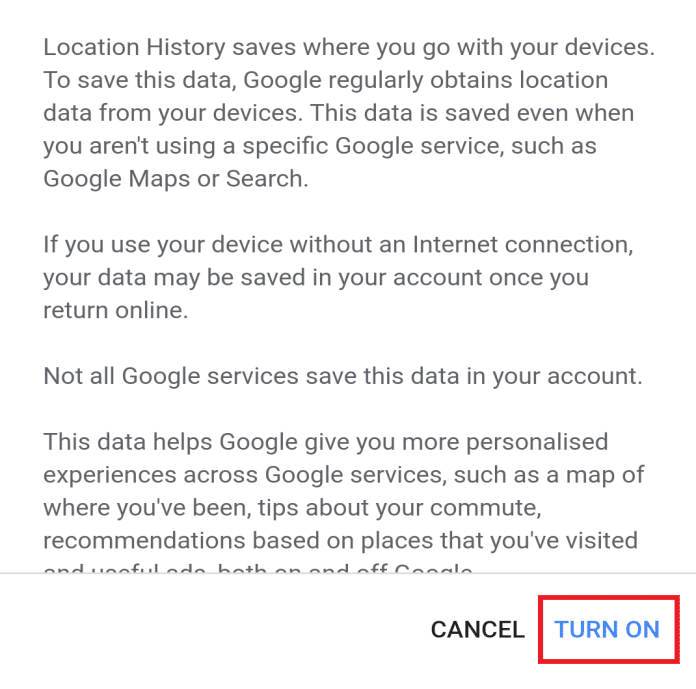
15. Klicken Sie auf den Abwärtspfeil neben der Option Geräte in diesem Konto , um eine Liste aller verfügbaren Geräte anzuzeigen.
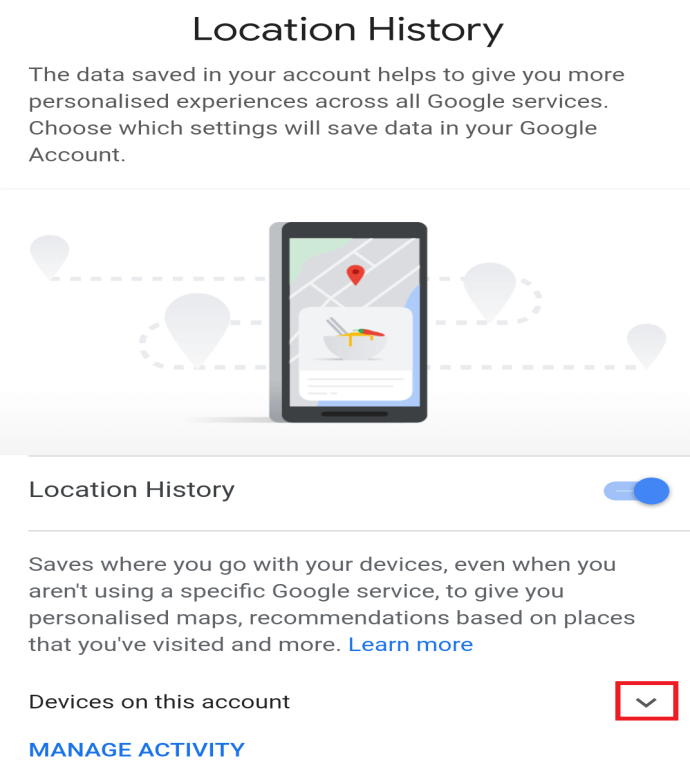
16. Aktivieren Sie das Kontrollkästchen neben Ihrem Gerät, damit Find My Device für das Gerät aktiviert wird.
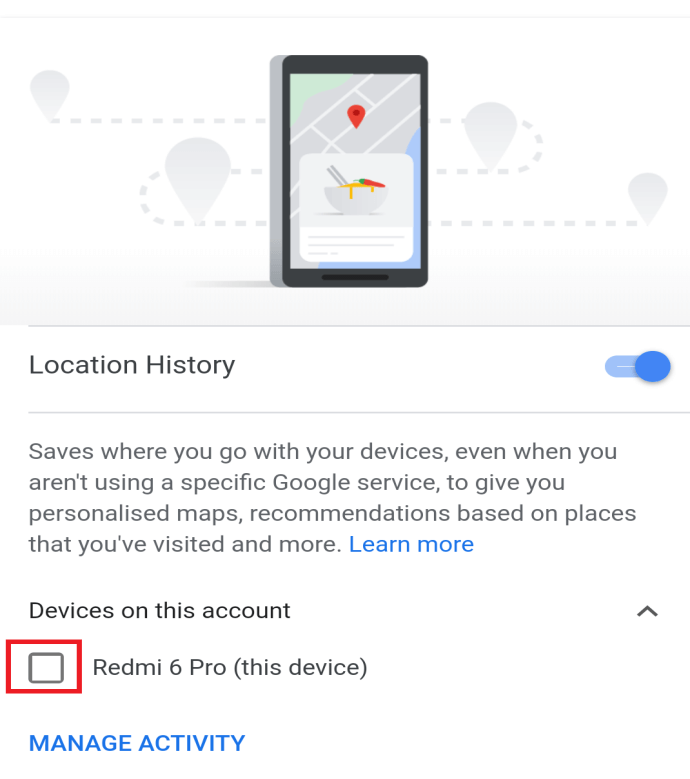
Sobald Sie mit den obigen Schritten fertig sind, wird Find My Device für Ihr aktuelles Telefon aktiviert. Wenn Sie Ihr Telefon jetzt einmal verlieren, können Sie es mit Hilfe eines Laptops oder eines anderen Telefons leicht lokalisieren oder verfolgen, indem Sie diese Schritte ausführen :
1. Öffnen Sie einen beliebigen Webbrowser auf einem Telefon, Tablet oder Laptop.
2. Gehen Sie zu diesem Link: android.com/find
3. Unterhalb des Popup-Fensters tippen Sie auf die Schaltfläche Akzeptieren , um fortzufahren.
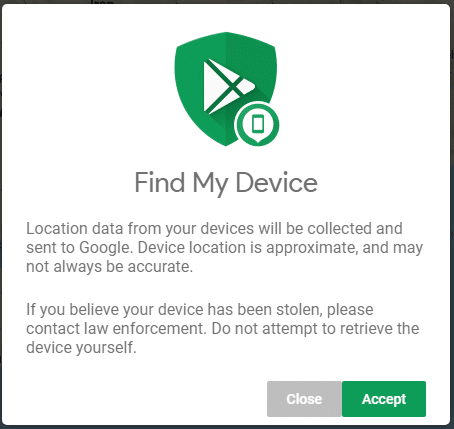
4. Sie werden aufgefordert, ein Google-Konto auszuwählen. Wählen Sie also das Konto aus, das Sie beim Aktivieren des Standorts ausgewählt haben.
Ein Bildschirm mit dem Namen Ihres Geräts und drei Optionen wird angezeigt:
- Spielen Sound: Mit dieser Option können Sie Ihrem Telefon machen Diese Option ist nützlich, wenn Sie Ihr Telefon in der Nähe ist.
- Sicheres Gerät: Mit dieser Option können Sie Ihr Gerät sicher entfernt durch nicht läßt den Finder Zugriff auf Ihrem Home - Bildschirm. Diese Funktion ist sehr nützlich, wenn Ihr Telefon nicht über einen Sicherheitscode oder Fingerabdruck verfügt.
- Erase Gerät: Mit dieser Option können Sie alle Daten des Telefons löschen , so dass der Finder nicht auf Ihre Daten zugreifen kann. Diese Funktion ist nützlich, wenn sich Ihr Telefon nicht in der Nähe befindet.
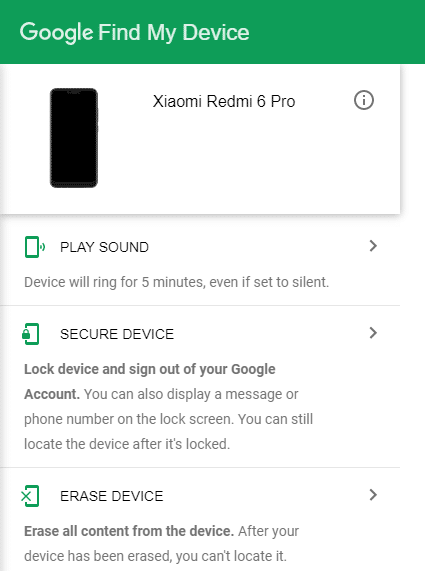
5. Wählen Sie eine Option entsprechend Ihrer Anforderung.
Hinweis : Find My Device hat einige der Einschränkungen wie:
- Sie können Ihr Telefon nur dann mit der Anwendung Find My Device orten, wenn Ihr Telefon entweder mit den mobilen Daten oder einem WLAN verbunden ist, da es nur dann auf der Karte angezeigt wird.
- Wenn der Finder Ihr Telefon auf die Werkseinstellungen zurücksetzt, bevor Sie es hätten verfolgen können, können Sie Ihr Telefon nicht mehr verfolgen, da Ihr Telefon zu diesem Zeitpunkt nicht mehr mit Ihrem Google-Konto verknüpft ist.
- Wenn Ihr Telefon stirbt oder der Finder es ausschaltet, bevor Sie es hätten verfolgen können, können Sie den aktuellen Standort Ihres Telefons nicht finden, aber Sie können den letzten bestätigten Standort abrufen. Es wird Ihnen eine Vorstellung davon geben, wo Sie Ihr Telefon verloren haben.
2. Verfolgen oder orten Sie Ihr Telefon mit den Apps von Drittanbietern
Wenn Sie Ihr verlorenes Telefon mit dem integrierten Tool "Mein Gerät suchen" nicht finden können, können Sie die folgenden Drittanbieteranwendungen verwenden, um Ihr Telefon zu verfolgen oder zu finden. Im Folgenden finden Sie einige der besten und beliebtesten Anwendungen von Drittanbietern, die Sie verwenden können.
A. Familiensuche
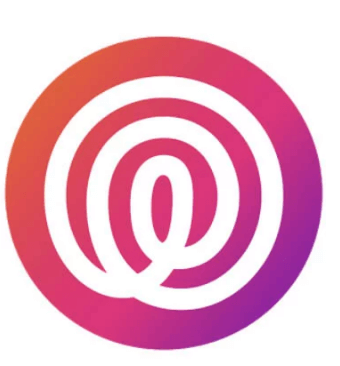
Die App von Life360 ist im Wesentlichen ein GPS-Tracker für Telefone. Es funktioniert, indem es Gruppen von Personen erstellt, die Teil eines Kreises werden und die Telefone des anderen in Echtzeit verfolgen können. Jedes Mal, wenn ein Telefon aus diesem Kreis verloren geht, können die anderen Mitglieder es einfach mithilfe der Karte verfolgen.
Jetzt downloaden
B. Beute Anti-Diebstahl
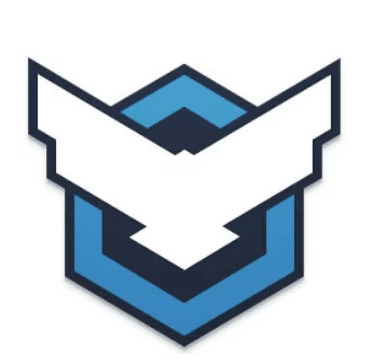
Prey Anti Theft ist eine sehr beeindruckende App, um Ihr Telefon aufzuspüren. In einem Download können Sie drei verschiedene Geräte schützen oder finden. Es ist dem Find My Device Tool sehr ähnlich, da es wie das Find My Device die Fähigkeit hat, Ihr Telefon zu lärmen, Screenshots des Telefons zu machen, wenn es verwendet wird, und das Telefon zu sperren, sobald Ihr Telefon fehlt . Die Nutzung ist kostenlos und für den Zugriff auf alle High-End-Funktionen fallen keine zusätzlichen Gebühren an.
Jetzt downloaden
C. Android verloren
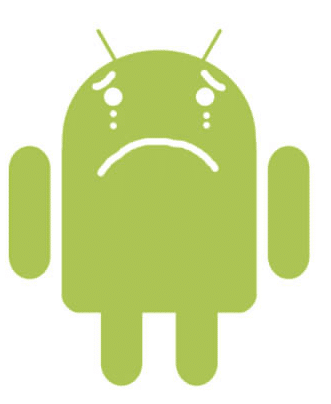
Lost Android ist auch eine der besten Apps, um Ihr verlorenes Telefon zu finden. Mit dieser Anwendung können Sie über deren Website aus der Ferne auf Ihr Telefon zugreifen. Sie können auch alle sensiblen Daten entfernen oder Nachrichten an Ihr Telefon senden, wenn Sie der Meinung sind, dass jemand diese Nachrichten liest und sich mit Ihnen in Verbindung setzt. Mit dieser App können Sie die Anrufe , die auf Ihrer Telefonnummer eingehen, aus der Ferne an eine andere Nummer weiterleiten , um die Anrufe und Nachrichten zu verfolgen, die von Ihrem Telefon eingehen und gehen.
Jetzt downloaden
D. Zerberus

Cerberus ist auch eines der besten Tracking-Tools, um ein verlorenes Android-Handy zu finden. Dies ist mit grundlegender Standortverfolgung, Audio-/Videoaufzeichnung, Datenlöschung usw. ausgestattet. Es stehen auch andere High-End-Optionen zur Verfügung. Sie können die Cerberus-App beispielsweise in der App-Schublade ausblenden, um das Auffinden und Löschen zu erschweren. Falls Ihr Android-Telefon gerootet ist, können Sie es mit einer flashbaren ZIP-Datei installieren. Wenn jemand anderes Ihr Android-Telefon auf die Werkseinstellungen zurücksetzt, bleibt die App dabei auf Ihrem Gerät.
Jetzt downloaden
e. Wo ist mein Droide
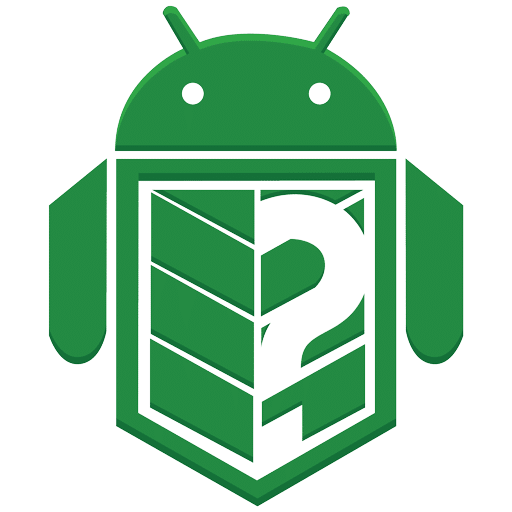
Mit der Anwendung "Where's My Droid" können Sie Ihr Telefon anrufen und es über das GPS auf Google Maps orten und einen Passcode festlegen, um unbefugten Zugriff auf die Daten auf Ihrem Android-Telefon zu verhindern. Der Stealth-Modus der App verhindert, dass der Finder Ihres Telefons auf die eingehenden Textnachrichten auf Ihrem Telefon zugreifen kann. Stattdessen erhalten sie Benachrichtigungen, dass das Telefon entweder verloren geht oder gestohlen wird. Mit der kostenpflichtigen Pro-Version können Sie auch die Daten für zusätzliche Sicherheit löschen.
Jetzt downloaden
3. So verwenden Sie Dropbox, um Ihr verlorenes Android-Telefon zu verfolgen
Sie fragen sich vielleicht, wie Sie Dropbox verwenden können, um Ihr gestohlenes Telefon zu finden, aber das ist wahr. Dazu müssen Sie die Dropbox-Anwendung auf Ihrem Telefon installieren und die Funktion zum Hochladen von Kameras aktivieren . Wenn der Dieb Ihres Telefons auf diese Weise ein Foto über Ihr Telefon macht, wird es automatisch im Upload-Ordner der Kamera gespeichert. Daher können Sie das Bild verwenden, um den Dieb zu verfolgen und Ihr Telefon zurückzubekommen.
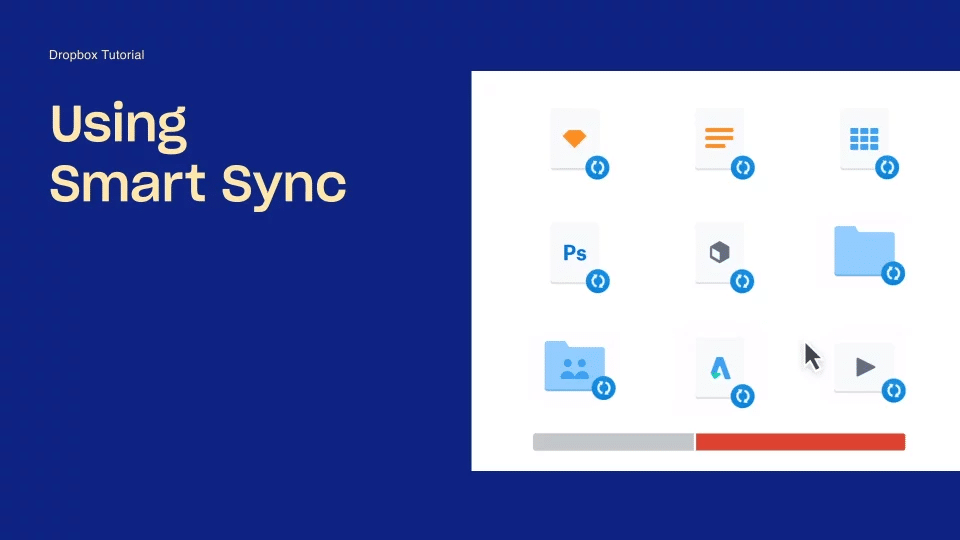
Weitere Android-Ressourcen:
Hoffentlich können Sie mit den oben genannten Methoden Ihr verlorenes oder gestohlenes Android-Telefon finden oder aufspüren, oder wenn Sie das Gefühl haben, dass es keine Chance gibt, Ihr Telefon zurückzubekommen, können Sie die Daten auf Ihrem Telefon möglicherweise löschen, damit keine man kann darauf zugreifen.